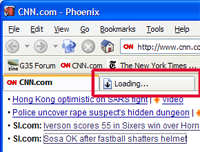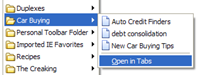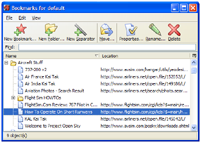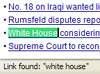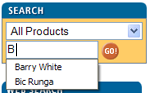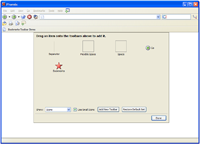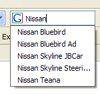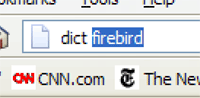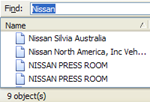Tabbed Browsing
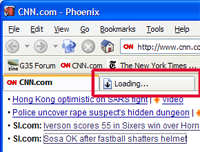
Mit Background Tabs (angezeigt in rot) können Sie Seiten im Hintergrund öffnen ohne die aktuelle Seite zu verlassen |
Mozilla Firebird-Browser macht das Surfen einfacher als je zuvor mit der besten Tab-Browsing-Technik. Tab-Browsing verändert die Surftechnik im Internet dadurch, daß Sie die Links auf einer Seite in ’Background-Tabs’ öffnen können um diese später zu lesen. Kein Durcheinander mit neuen Fenstern, Kontextmenüs sind überflüssig, nur die Ctrl-Taste festhalten wenn ein Link angeklickt wird, oder Sie nutzen die mittlere Maustaste (sofern diese verfügbar ist). Tab-Browsing hat eine zentrale Bedeutung im Konzept des Firebird-Browsers, Sie können ihre Homepage als eine Gruppe von Browsing-Tab's einrichten. Sie können alle Bookmarks aus einem Bookmarks-Ordner mit einem Mausklick in Background-Fenstern(Browsing-Tab's) öffnen.
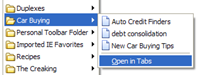
"in Tabs öffnen"
öffnet den Inhalt von Bookmark-Ordner in Tabs |
Browsing-Tab’s machen das Surfen im Internet schneller und effizienter. Sie können sich auf das Lesen der aktuellen Seite konzentrieren ohne sich auf das Umschalten zwischen Fenstern ablenken zu müssen. Sobald Sie die aktuelle Seite gelesen haben, sind von Ihnen in Background-Tabs geöffnete Seiten bereits geladen, also brauchen Sie nicht zu warten und können sofort anfangen diese zu lesen.
Obwohl allem Anschein nach eine simple Idee, ist Tab-Browsing ein revolutionärer Schritt in der Internet-Surftechnik.
Bessere Bookmarks und History.
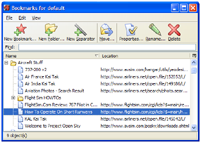
Mozilla Firebird's
Bookmarks Fenster macht die Verwaltung von Bookmarks
einfach. |
Mozilla Firebird macht es einfacher Ihr Bookmark-Liste zu organisieren mit ihren komfortablen Lesezeichen-Manager (Lesezeichen,
Lesezeichen-Manager... Menü-Punkt). Ordner erstellen um ähnliche Einträge zu gruppieren und Kommentare hinzufügen um sich später zu erinnern zu welchem Zweck Sie bestimmte Einträge markiert haben. Sortierung nach einigen Eigenschaften einschließlich Name, Adresse, Datum des letzten Besuchs, usw. Mit Mozilla Firebird können Sie ein Schlüsselwort mit einem Lesezeichen assoziieren so daß Sie es später durch einfaches Eintippen des Schlüsselwortes in die Adressleiste des Browsers öffnen können.
Lesezeichen- und History-Listen sind verfügbar als bequeme Navigationsleisten für ein Schnellzugriff. Einfach Strg+B für Lesezeichen-(Bookmarks), und Ctrl+H für History-Leiste drücken. Und dann mit einem Klick die Links öffnen.
Leicht zugänglich
Mozilla Firebird stellt das beste Set von Tastaturkürzel zur Verfügung.
Strg+L platziert den Kursor in die Adressleiste. Ctrl+K in das Google-Eingabefeld. Ctrl+T
öffnet eine neues Tab-Fenster und Ctrl+S - was hätten Sie gedacht - speichert die aktuelle Seite. Hier finden Sie eine komplette Liste von Firebird-Tastaturkürzel http://www.texturizer.net/firebird/keyboard.html.
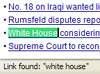
Autovervollständigen in
Action |
Mozilla Firebird stellt auch ein komfortabels Autovervollständigen-und-Find-Feature für Links zur Verfügung. Was für die Surfer mit Behinderungen
(solche die Screenreader oder Laptop-Surfer mit unkonventionellen Zeigegeräten einsetzen) besonders komfortabel ist. Einfach anfangen Linkname einzutippen und Firebird platziert das Fokus auf diesen Link.
Intelligent
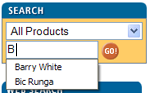
Firebird hilft Ihnen beim Ausfüllen von Formularen und erinnert Sie an die gesuchte Wörter |
Mozilla Firebird merkt sich was Sie in die Formulare eingetragen haben und auf diese Weise wird die Suche nach wiederholenden Zeichenketten oder Eintippen von Name und Addresse zu einem Kinderspiel.
Noch ein Feature von Mozilla Firebird ist ein bequemer Passwort Manager der automatisch die Felder user-Name/Passwort ausfüllt auf Webseiten die ein Login verlangen.
Aufgeschlossener
Mozilla Firebird scheint besser geeignet für die tägliche Arbeit im Internet als Mitbewerber wie internet Explorer. Seiten erscheinen auf dem Bildschirm schneller, und es gibt weniger ärgerliche Engpässe. Der Effekt ist ein Browser, daß fühlt sich schneller an.
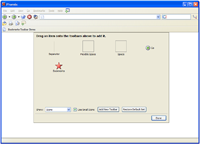
Konfigurierbare
Symbolleisten in Mozilla Firebird |
Konfigurierbare Symbolleisten
Richten Sie Ihre Symbolleisten ein wie Sie wollen. Machen Sie aus Symbolleisten nur eine schmale Leiste. Richten Sie ein Set aus Symbolleisten mit allen denkbaren Optionen. Mozilla Firebird's Symbolleisten sind frei konfiguriebar und Sie können sie beliebig ändern. Wählen Sie
>Ansicht, Symbolleisten, Anpassen... und einfach ziehen Sie gewünschte Menüelemente auf die Symbolleiste. Mozilla Firebird erlaubt Ihnen sogar die Erstellung von neuen Symbolleisten.
Erweiterungen von Drittanbietern fügen oft neue Elemente der Symbolleiste hinzu.
Most Extensible

einfach erweiterbar |
Mozilla Firebird's Oberfläche ist erweiterbar unter Nutzung von solchen industriellen Standards XML, CSS, JavaScript etc, wie auch von komplexen C++ Add-On Modulen. Beispiele für solche Erweiterungen einschließlich alles von Utilities bis fortgeschrittene Tools solche wie ein JavaScript Debugger und Dokument Inspektor. Hire ist ein
komplette Liste der vorhandenen Erweiterungen aufgeführt http://www.texturizer.net/firebird/extensions.html.
Erweiterungen sind einfach zu installieren.
Blockierung von Popups
Mozilla Firebird blockiert ärgerliche Popup-Fenster. Erleben Sie das Internet so wie es wahrscheinlich ist - ruhig, bequem, zugänglich.
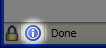
Icon zeigt an, daß Popup-Fenster unterdrückt wurden |
Einige Websites machen legitimierten Gebrauch von PopUp-Fenstern. Wird ein PopUp-Fenster vom Mozilla Firebird blockiert, wird ein Icon in der Statusleiste angezeigt. Mit einem Klick auf das Icon können Sie das PopUp-Fenstter, daß Firebird stoppt beim Laden der gegenwärtige Seite blockiert hat, anzeigen. Sie können die Anzeige einiger oder aller des PopUp-Fensters der angezeigten Webseite erlauben.
|
Schutz vor Belästigung
Außer Ausblendung von PopUp Fenster, blockiert Firebird auch eine Reihe von anderen Tricks,

Mozilla Firebird
macht Schluß mit ärgerlichen Tricks auf den Webseiten | die jahrelang das Leben der Surfer schwer machten, solche wie Manipulation der Statusleiste (z.B. Einblendung von Texten in der Statusleiste, womit die tatsächliche Verlinkung verdeckt wurde). Wir haben Mozilla Firebird so designt, daß die Standardeinstellungen am wenigsten Ärger bereiten. Diese Einstellungen können Sie im Menü Tools -> Einstellungen -> Erweitert ändern.
Wie Mozilla bietet Mozilla Firebird die gleiche intelligente Möglichkeiten für die Einrichtung für Cookies, Javascripts usw. ganz nach ihrem Geschmack .
Tool für eine schnelle Suche
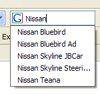
Mozilla Firebird's
Google Bar merkt sich vorherige Sucheingaben |
Mit dem Web Browser verbringen Sie viel Zeit mit dem Suchen. Deswegen hat Mozilla Firebird die beste Browser-Suchfunktionen. Mit Ctrl+K landen Sie im Google- Eingabefeld. Tippen Sie Ihr Suchwort ein und drücken Sie Enter. Sucheingabe in das Adresfeld startet eine "Auf gut Glück" Google Suche (Was bedeutet, es wird sofort der erste von Google gelieferte Treffer angezeigt).
Mozilla Firebird's Liste von Keywords macht es einfach Wörter in
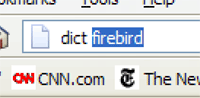
Mit Mozilla Firebird's Smart Keywords geht die Suche schneller. | Wörterbüchern zu finden, Anzeige von Aktienkursen, etc. Einfach keyword, dann das Wort, Name des Aktienfonds oder ein anderer Wert in das Adressfeld eintippen, und Enter drücken. Hier ist eine komplette Liste von Mozilla Firebird’s unterstützten Smart Keywords zu finden, und wenn es Ihnen noch nicht genug ist können Sie Ihre eigene einrichten!.
Mozilla Firebird's "Tool für eine schnelle Suche" Mantra ist mehr als nur Werbeslogan. Verschiedene Browserkomponenten wurden für eine intelligente Suche konzipiert. Z.B. Tabbed Browsing - das Gesuchte wird in einer Tab eingegeben,
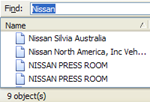
Bookmarks
QuickFind in Aktion | Suchergebnisse werden in Background-Tab's geöffnet dann, und mit einem Mausklick wird zwischen Tab's gewechselt und Ergebnisse verglichen.
Bookmarks und History haben QuickFind- Leiste die erlaubt Ihnen die
bookmarks als eine Liste anzeigen, oder sortieren nach dem 'Zuletzt besucht'- Merkmal. Mit Kontextmenus des intelligenten Firebird-Browser können Sie schnell nach vorgegebenen Zeichenfolgen suchen.
Einfache Datenschutzeinstellungen
Ihre Privatsphäre ist wichtig für uns. Mozilla Firebird macht es unschwer die im Browser während

Mozilla Firebird
verfügt über ausgereifte Datenschutzeinstellungen |
einer Online-Sitzung gespeicherte Informationen zu kontrollieren, solche wie in Formularen eingetippte Wörter, Cookies, heruntergeladene Dateien, besuchte Webseiten(History), usw. Sie können diese Daten schnell im Fenster Datenschutz im Menü Tools -> Einstellungen löschen. Wenn Sie im Internet im Internet-Cafe oder mit einem fremden PC surfen, können Sie alle im Browser gespeicherte Informationen mit einfachem Mausklick löschen.
Mehr Platz für Webseiten
Mehr Platz für Web Seiten in Mozilla Firebird ist sehr wichtige Frage für uns. TDeswegen hat unser Browser mehr Platz für zu Webseiten als Internet Explorer, Opera oder Mozilla. Mozilla
Firebird bietet 2% mehr Platz für Webseiten als Mozilla, 4% mehr
als Internet Explorer, und fette 10% mehr als Opera.
(Getestet in der Standardkonfigurations, Sidebars ausgeblendet, Fenster maximiert
bei 1600x1200). Sie können noch mehr Platz sparen durch Umgruppierung von Symbolen in Symbolleisten. Mozilla Firebird bietet auch ein Vollbildschirmmodus
(F11 für die Umschaltung drücken) womit Sie noch mehr Platz für die Webseiten haben.
Nutzerfreundliche Oberfläche
Wir haben uns gründliche Gedanken gemacht um die Bedienung von Mozilla Firebird einfach und transparent zu machen. Browser wie Mozilla und Opera scheinen sich auf die Features für Freaks zu fokusieren, auf Kosten der Nutzerfreundlichkeit. Deswegen haben wir einen Browser programmiert, daß auf die einfachste und transparenteste Weise zu bedienen ist. Standardeinstellungen wurden sorgfältig ausgewählt so daß Sie nicht viel Zeit für die Browsereinrichtung brauchen. Menus und Einstellunsdialoge sind einfach und frei von Optionen, die nur einige wenige Nutzer brauchen, gehalten. Wenn einige Features die Mozilla oder Opera haben, bei Mozilla Firebird fehlen, dafür gibt es wahrscheinlich gute Gründe. Aber wenn Sie tatsächlich spezielle Funktionen brauchen, eine Menge von hochqualitativen Erweiterungen
sind frei verfügbar.
Individuell gestalten mit Themes

Peppen Sie Ihren Browser mit stylvollen Themes |
Mozilla Firebird unterstützt eine große Anzahl von hochqualitativen
Themes die Sie herunterladen können. Diese themes köönen das Layout
von allen Browserfenster, to Dialogfenster, Schaltflächen, Menüs, etc.
Unterstützung von führenden industriellen Standards
Mozilla Firebird unterstützt solche führende industrielle W3C Standards
wie CSS, DOM, etc. Wo Browsers wie Opera bei dynamischen
Seiten versagen, ist Mozilla Firebird normalerweise erfolgreich.
Schnell zu bekommen, schnell zu bedienen
In weniger als 3 minuten für Download bei einer Breitbandverbindung
können Sie in Nu an Mozilla Firebird kommen. Mozilla Firebird
startet und wird ausgeführt viel schneller als Mozilla infolge seines
significant optimierte Programmcode.
|